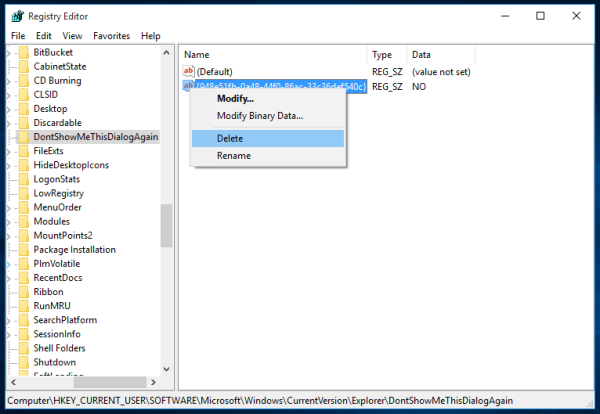Windows Vista'dan başlayarak, Microsoft, Programlar ve Özellikler Denetim Masası'ndan yazılımı kaldırdığınızda bir onay istemi ekledi. Daha önce onay kutusunu işaretlediyseniz, bu uyarı atlanabilir. Gelecekte bana bu iletişim kutusunu gösterme. . Bir kez işaretlediğinizde, onay iletişim kutusu sonsuza kadar kaybolacaktır, çünkü Windows size onayı geri yüklemek için herhangi bir yol sunmamaktadır. Bu makalede, Windows 10, Windows 8, Windows 7 ve Windows Vista için Programlar ve Özellikler'deki kaldırma onay istemini geri yüklemek için basit bir Kayıt Defteri ayarına bakacağız.

İçin Programlar ve Özellikler'de kaldırma onayı istemini geri yükleyin , aşağıdakileri yapmanız gerekir:
- Açık Kayıt düzenleyici .
- Aşağıdaki Kayıt defteri anahtarına gidin:
HKEY_CURRENT_USER Software Microsoft Windows CurrentVersion Explorer DontShowMeThisDialogAgain
İpucu: Bkz. tek bir tıklama ile istenen Kayıt anahtarına nasıl geçilir .
- Sağ bölmede, aşağıdaki dize parametresini silin: {948e51fb-0a48-44f0-86ac-33c36def540c} . Değerine sahip HAYIR . Siz sildikten sonra, kaldırma onayı istemi tekrar etkinleştirilecektir.
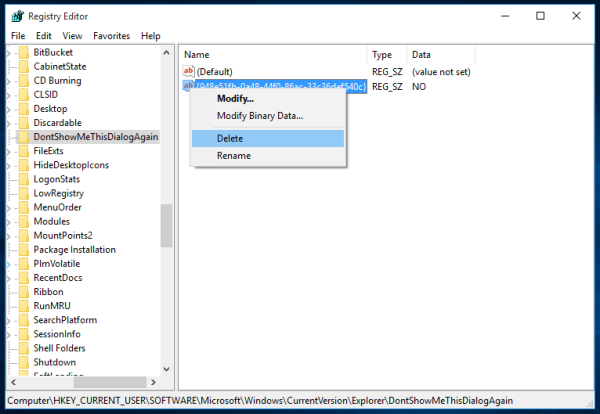
Bu kadar. Microsoft'un Windows GUI'de Programlar ve Özellikler'deki kaldırma onay istemini yeniden etkinleştirmek için bir seçenek sunmasının nedeni çok garip. Bu nedenle, Kayıt Defteri, son kullanıcı için mevcut olan tek yöntemdir.